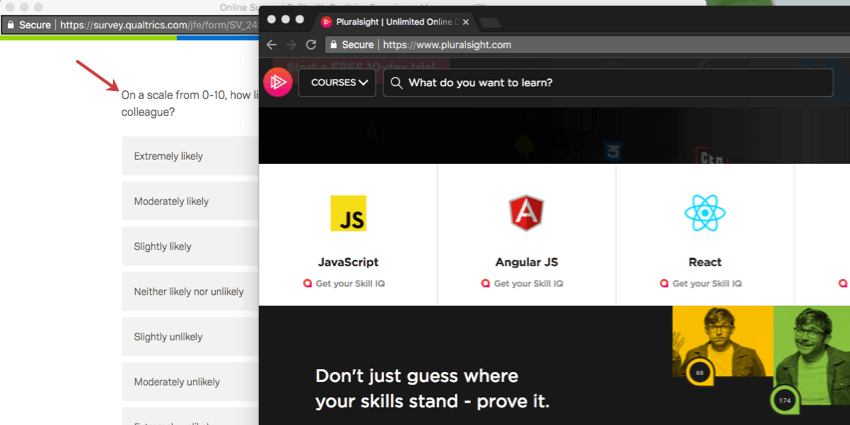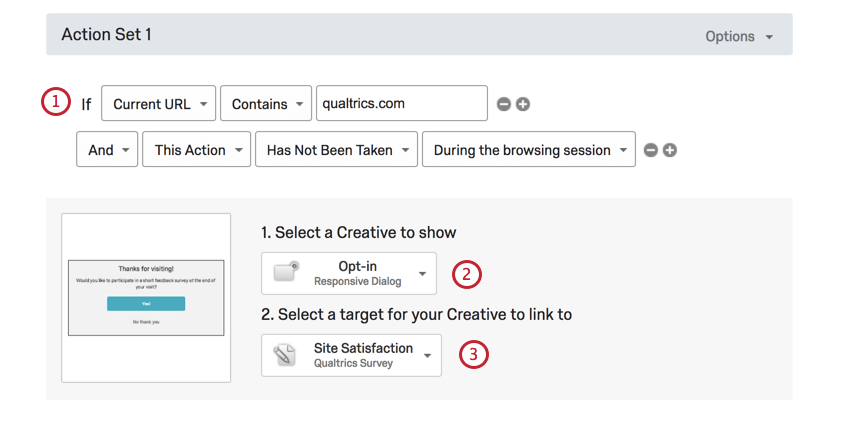Modello di articolo
Informazioni sui sondaggi Opt-in all’uscita del sito
I sondaggi di uscita dal sito chiedono ai visitatori di fornire feedback dopo aver lasciato un sito web.
La maggior parte dei sondaggi di uscita dal sito compare sotto la pagina web senza chiedere al visitatore di effettuare l’opt-in. Ad esempio, una Finestra a comparsa sottostante standard crea una finestra contenente un invito al sondaggio e si nasconde dietro la pagina web finché il visitatore non esce dal sito. Quando il visitatore esce, la finestra di invito al sondaggio viene visualizzata. Tuttavia, negli ultimi anni, i principali browser impediscono questo comportamento nello stesso modo in cui bloccano i Pop Up.
Chiedendo il consenso del visitatore (permettendogli di fare “opt-in”) prima di fargli fare il sondaggio di uscita dal sito, è possibile aggirare i blocchi degli annunci. Nell’Editor di intercettazioni iniziale, viene chiesto al visitatore se è d’accordo con la comparsa della finestra Finestra a comparsa sottostante, aggirando così qualsiasi comportamento di blocco da parte del browser. L’utilizzo di questo metodo opt-in per i sondaggi di uscita dal sito è ampiamente considerato una pratica ottimale per raccogliere i punteggi di soddisfazione del sito e altre informazioni da un pubblico rappresentativo.
L’impostazione di un sondaggio opt-in all’uscita del sito comporta tre fasi principali:
- Creare due editor di intercettazioni: uno che invita i visitatori a partecipare al sondaggio e uno che rappresenta la vera e propria finestra a comparsa sottostante.
- Impostazione di un’Intercetta che mostra l’invito Editor di intercetta.
- Collegare la finestra a comparsa sottostante all’obiettivo Intercetta.
Costruire l’EDITOR DI INTERCETTA
- Creare un Editor di intercettazioni per visualizzare l’invito al sondaggio. In genere viene costruito come Finestra di dialogo reattiva, ma si possono usare anche altri editor di dialogo, come slider e barre informazioni.
 Consiglio Q: Assicuratevi di pubblicare il vostro Editor di intercettazioni.
Consiglio Q: Assicuratevi di pubblicare il vostro Editor di intercettazioni. - Creare un Editor di intercettazioni.
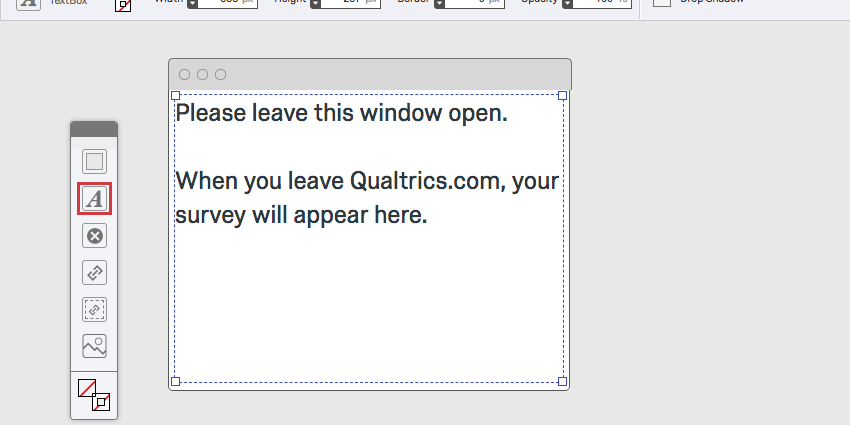
- Si consiglia di inserire nel proprio Editor di intercettazioni una casella di testo che spieghi che la finestra deve essere lasciata aperta e che il sondaggio verrà visualizzato lì. Di solito è appropriata una versione del seguente testo: “Grazie per aver partecipato al nostro sondaggio. Lasciate aperta questa finestra e al suo posto apparirà un sondaggio dopo la vostra visita”
- Per la Finestra a comparsa sottostante, andare alla pagina Opzioni. Per prima cosa, attivare la funzione Mostra destinazione Intercetta su eventi specifici e poi attivare Esci dal sito.
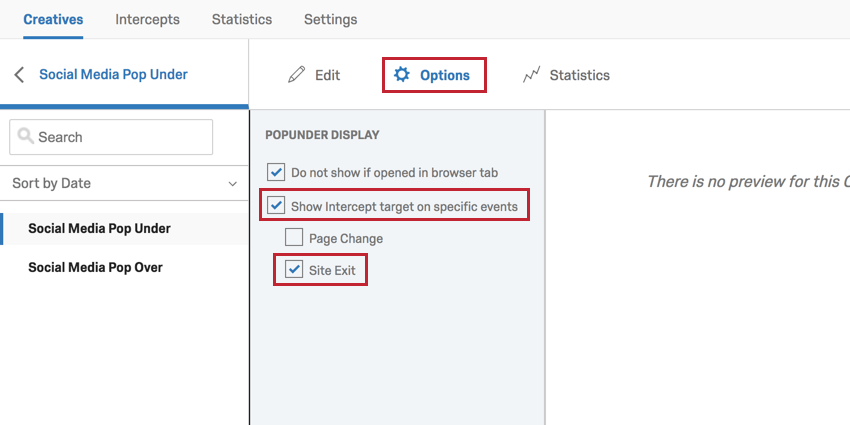 Attenzione: È possibile che venga visualizzato un messaggio di avviso giallo relativo alla FINESTRA A COMPARSA SOTTOSTANTE e a Chrome. Questo messaggio di avviso si riferisce all’uso di Finestra a comparsa sottostante senza la parte opt-in. Quando si aggiunge la parte opt-in, si assicura che la Finestra a comparsa sottostante appaia dopo che il visitatore ha chiuso la pagina.
Attenzione: È possibile che venga visualizzato un messaggio di avviso giallo relativo alla FINESTRA A COMPARSA SOTTOSTANTE e a Chrome. Questo messaggio di avviso si riferisce all’uso di Finestra a comparsa sottostante senza la parte opt-in. Quando si aggiunge la parte opt-in, si assicura che la Finestra a comparsa sottostante appaia dopo che il visitatore ha chiuso la pagina.
Impostare la tua intercettazione
- Creare un’Intercetta e, se lo si desidera, impostare le condizioni di visualizzazione. Queste condizioni determineranno quali visitatori si qualificheranno per l’invito iniziale e sono totalmente a vostra discrezione.
- Selezionare l’Editor di intercettazioni che invita gli utenti al sondaggio. Si tratta dell’Editor di intercettazioni realizzato nella fase 1 della sezione Costruire la vostra creatività.
- Selezionare la Destinazione. Questo è il sondaggio che dovrebbe essere visualizzato quando appare la finestra Finestra a comparsa sottostante.
Collegare la Finestra a comparsa sottostante
- Fare clic su Opzioni serie di azioni e selezionare Opzioni avanzate.
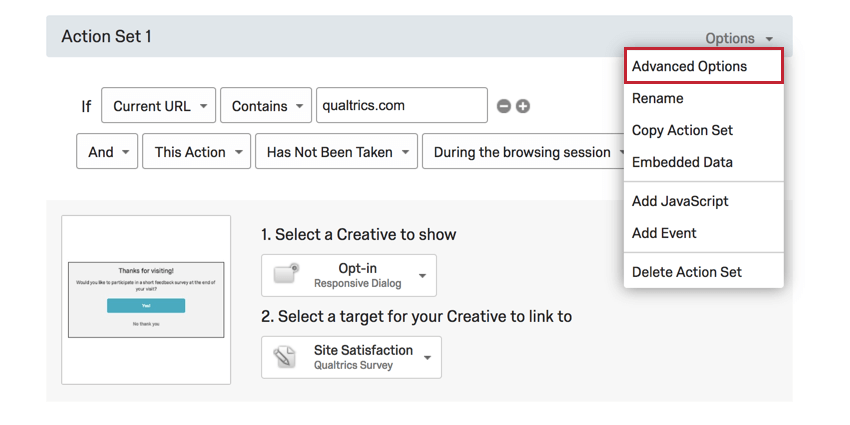
- Per le opzioni di visualizzazione, selezionare Apri destinazione in una finestra pop-up.
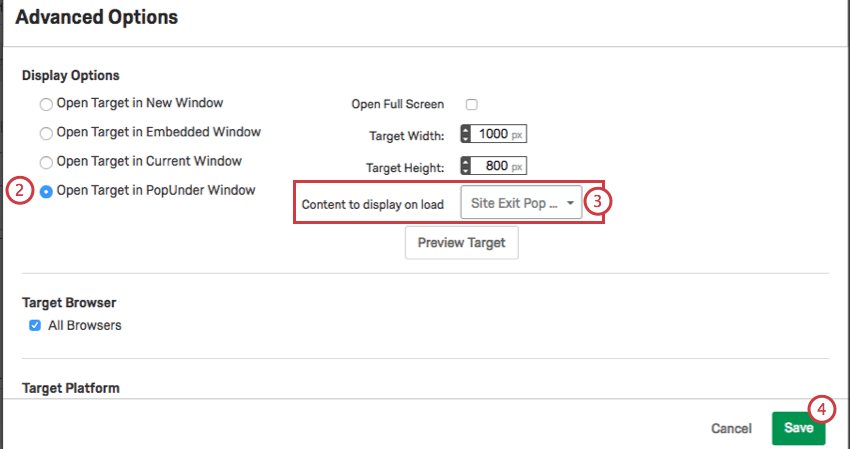
- Per il menu a tendina Contenuto da visualizzare sul carico, selezionare la Finestra a comparsa sottostante creata nei passaggi 2-4 della sezione Costruire i propri prodotti creativi.
- Fai clic su Salva.
Il risultato
- Il visitatore riceve una finestra di dialogo reattiva che gli chiede di partecipare al sondaggio.
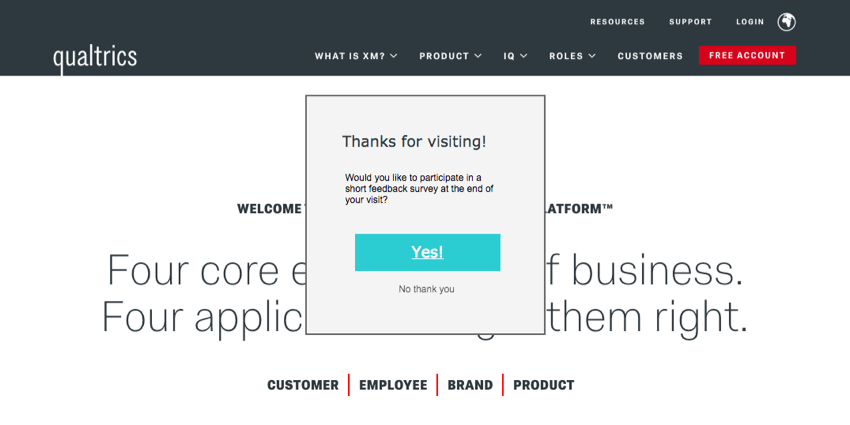
- Se il visitatore accetta, la FINESTRA A COMPARSA SOTTOSTANTE appare sullo schermo con il suo messaggio.
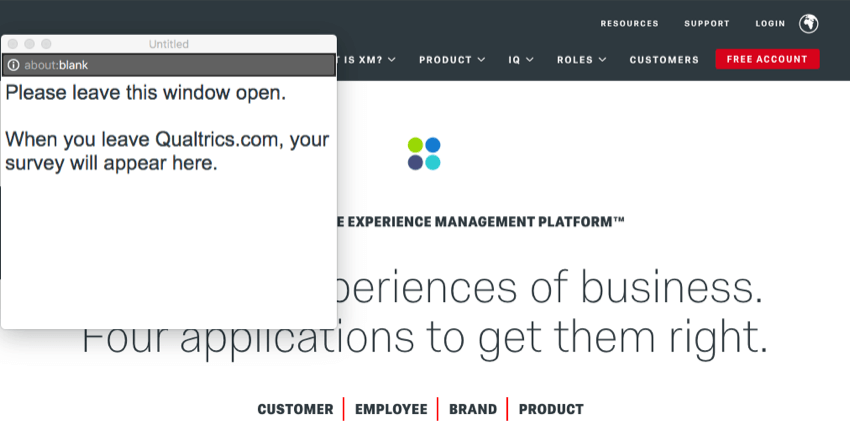 CONSIGLIO Q: I dati integrati raccolti dall’intercettazione vengono impostati nel momento in cui la Finestra a comparsa sottostante viene caricata (cioè quando il visitatore effettua l’opt-in al sondaggio). Ad esempio, se si registra la Cronologia del sito, la Cronologia del sito non viene aggiornata nella Finestra a comparsa sottostante se il visitatore passa a una nuova pagina dopo il caricamento della Finestra a comparsa sottostante.
CONSIGLIO Q: I dati integrati raccolti dall’intercettazione vengono impostati nel momento in cui la Finestra a comparsa sottostante viene caricata (cioè quando il visitatore effettua l’opt-in al sondaggio). Ad esempio, se si registra la Cronologia del sito, la Cronologia del sito non viene aggiornata nella Finestra a comparsa sottostante se il visitatore passa a una nuova pagina dopo il caricamento della Finestra a comparsa sottostante. - Il visitatore può navigare liberamente nel sito, facendo tornare la Finestra a comparsa sottostante.
- Una volta che il visitatore naviga su un altro sito web e poi rivisita la Finestra a comparsa sottostante, o esce dal browser all’interno del vostro sito web, la Finestra a comparsa sottostante caricherà il sondaggio sulla soddisfazione del sito.